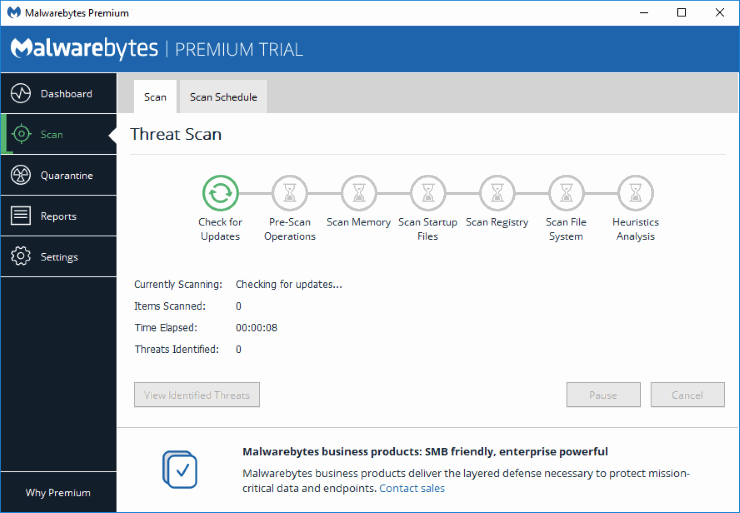Vous pouvez rencontrer un problème où Microsoft Internet Explorer se bloque chaque fois que vous le démarrez. L'écran peut clignoter brièvement puis disparaître ou se bloquer avec un message d'erreur. Nous pouvons vous aider à résoudre ce problème avec ce tutoriel.
Les plantages d'IE sont généralement causés par un module complémentaire qui n'est pas compatible avec Internet Explorer. Pour vérifier cela, essayez les étapes suivantes :
- Tenez le Clé Windows, puis appuyez "R” pour accéder au menu Exécuter.
- Taper "iexplore.exe -extoff", puis appuyez "Entrer“. Cela lancera IE avec les extensions désactivées.
Si IE démarre correctement en suivant les étapes ci-dessus, vous devrez rechercher quel module complémentaire est à l'origine du problème. Suivez les étapes ci-dessous :
- Sélectionnez "Début", taper "l'Internet", puis ouvrez "options Internet“.
- Sélectionnez "Gérer les modules complémentaires“.
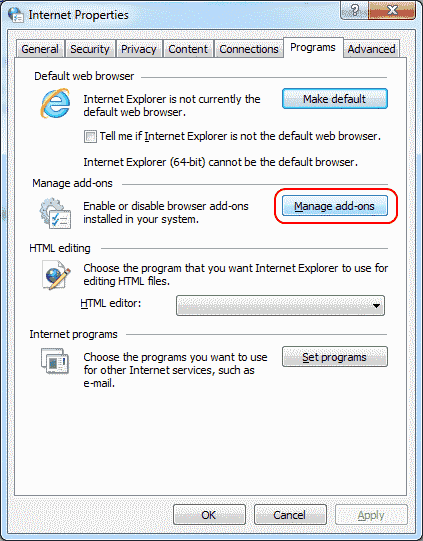
- Parcourez la liste et définissez un groupe de "Modules complémentaires" ici pour "Désactivée“. Je désactive généralement environ la moitié d'entre eux. L'idée est de voir quel module complémentaire doit être désactivé pour qu'IE fonctionne à nouveau.
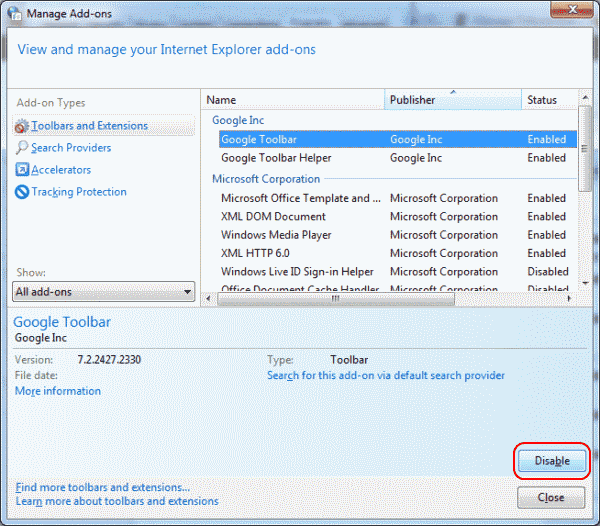 Vérifiez si le problème est résolu en fermant IE et en le redémarrant normalement. Si IE se lance correctement, l'un des modules complémentaires posait problème et vous devrez les réactiver un par un pour voir lequel est à l'origine du problème. Si IE ne se lance pas correctement, effectuez à nouveau les étapes 1 à 3 et désactivez un autre groupe de modules complémentaires.
Vérifiez si le problème est résolu en fermant IE et en le redémarrant normalement. Si IE se lance correctement, l'un des modules complémentaires posait problème et vous devrez les réactiver un par un pour voir lequel est à l'origine du problème. Si IE ne se lance pas correctement, effectuez à nouveau les étapes 1 à 3 et désactivez un autre groupe de modules complémentaires.
Alternativement, vous pouvez utiliser l'approche "Terre brûlée" et sélectionner le "Avancée» onglet à l'étape 2, puis choisissez «Réinitialiser…" pour réinitialiser tous les paramètres d'Internet Explorer.
Nan! IE ne se charge toujours pas
Si vous rencontrez toujours des problèmes après l'approche "Scorched Earth", il doit y avoir une application tierce qui s'incruste dans les affaires d'IE. Ouvert "Début” > “Paramètres” > “applications" sous Windows 10, ou "Panneau de commande” > “Programmes et fonctionnalités" et désinstallez tout ce que vous avez récemment installé sur votre ordinateur et qui pourrait être à l'origine du problème.
Si vous ne trouvez rien qui vous concerne dans la liste, je vous recommande d'exécuter une analyse Malwarebytes. Téléchargez et installez le version gratuite de Malwarebytes, puis effectuez une analyse. Il trouvera les éléments susceptibles de provoquer le blocage d'IE.